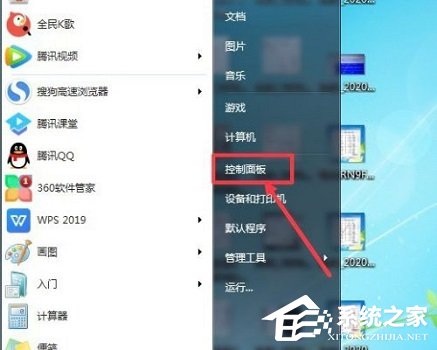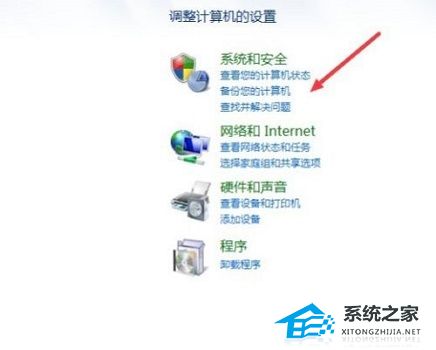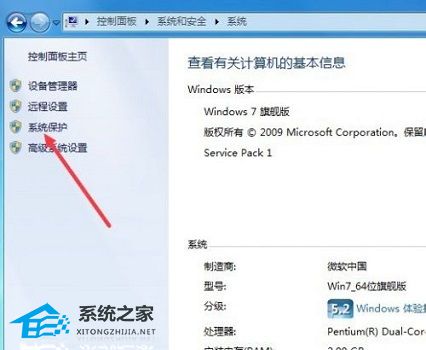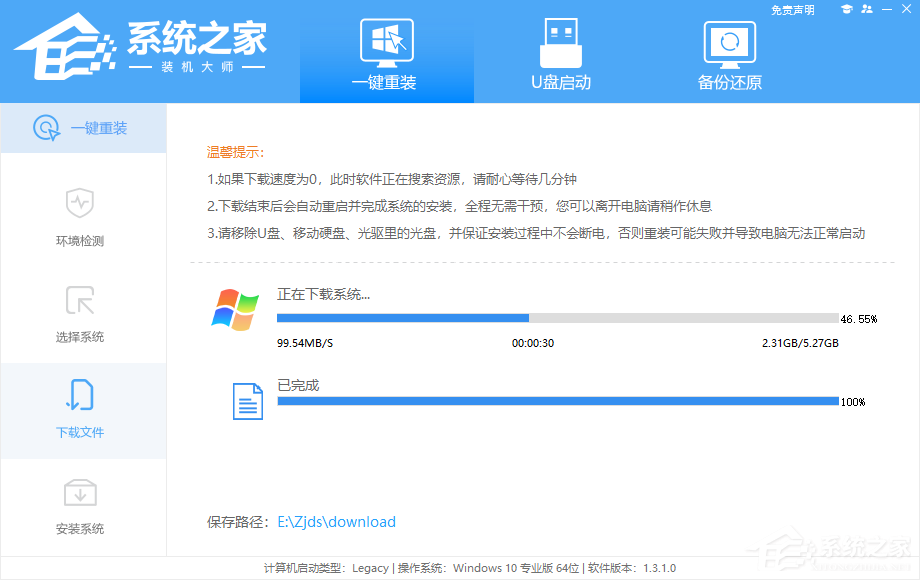戴尔Win7系统还原怎么操作?戴尔Win7系统还原步骤
大家好,我是你们的小助手!今天我来教大家如何在戴尔Win7系统中进行系统还原。有时候我们会遇到一些问题,比如系统崩溃、病毒感染或者不小心删掉了重要的文件。这时候,我们可以用系统还原的方法把电脑恢复到之前的状态。下面我会详细地告诉大家怎么做,希望大家都能学会哦!
戴尔Win7系统还原步骤:
1. 正常启动计算机,打开控制面板,依次单击开始、控制面板。
2. 单击系统和安全,然后单击系统。
3. 在Control Panel Home(控制面板主页)菜单中,轻触或单击System protection(系统保护)。
4. 单击系统还原,推荐的还原是默认选择,此还原点是最新的还原点,也是启动的最佳位置。
5. 要选择另一个还原点,单击选择另一还原点,然后单击下一步并单击一个还原点。
6. 单击下一步,然后单击完成确认您的还原点,要开始还原过程,单击是。
7. 系统还原完成后,您的计算机将重新启动。
如果您的戴尔电脑经过了系统还原操作后,还无法解决问题,这时候可以考虑重装系统。
一键重装教程:《戴尔Win7系统怎么一键重装?戴尔Win7系统一键重装教程》
下载镜像重装系统一:戴尔电脑Windows7旗舰版【点击下载】
戴尔电脑Windows7旗舰版能够自动屏蔽浏览网页时弹出来的广告,带给用户更完美的浏览体验,系统不带有恶意软件、病毒,用户可以放心安装,不同安装方法供用户选择,随时随地都能轻松快速完成系统的安装,还内置各种各样超清壁纸供用户切换,用户能够随心打造个性化桌面。
下载镜像重装系统二:戴尔 Dell Windows10 22H2 64位 专业装机版【点击下载】
戴尔电脑的操作系统通常是预装的Windows11家庭版操作系统,如果您使用不习惯,想要回归到经典的Windows10专业版操作系统,那么建议您选择此系统。戴尔Windows10专业装机版采用用微软官方最新 Windows 10 22H2 19045.3271 64位 进行专业版离线制作和升级优化,集成万能驱动和微软常用运行库,安装完成以后无需再进行任何的设置,非常适合新手小白装机。经过对多次戴尔电脑的安装测试,性能表现良好,兼容性强,各种应用程序都可以完美运行。系统升级到最新版本,流畅度更胜一筹。
下载镜像重装系统三:戴尔游戏本专用Windows11 64位专业版【点击下载】
戴尔游戏本专用Windows11 64位专业版是一款为戴尔游戏本设计的操作系统,力求为玩家提供更流畅、更高效的游戏体验。该系统采用了先进的技术和优化的性能,确保游戏在这个系统上能够运行得更加顺畅,还能提供更逼真的图像效果和更长时间的电池续航。
以上就是系统之家小编为你带来的关于“戴尔Win7系统还原怎么操作?戴尔Win7系统还原步骤”的全部内容了,希望可以解决你的问题,感谢您的阅读,更多精彩内容请关注系统之家官网。
相关文章
- Win7系统还原怎么操作?Win7系统还原的方法和步骤
- 笔记本Win7系统还原怎么操作?笔记本Win7系统还原操作教程
- win7电脑安全模式下怎么还原系统还原?
- win7系统怎么删除系统还原点?
- win10系统还原win7怎么操作?
- win7系统还原打不开怎么办?
- Win7系统还原需要多久?具体操作如下
- win7安全模式如何还原系统?windows7安全模式下系统还原步骤
- win7怎么设置打开系统还原选项?
- win7系统还原灰色怎么恢复正常?win7系统还原是灰色点不了
- win7主板微星系统还原后提示您的账户已被停用解决方法
- Windows7系统创建系统还原点的方法
- Windows7系统创建系统还原点的方法(图文教程)
- win7系统还原打不开如何解决
- Windows7系统还原防火墙默认设置的方法(图文教程)
- win7系统还原视频图文教程
热门教程
win11关闭windows defender安全中心的四种方法
2Win11如何关闭Defender?Windows11彻底关闭Defender的3种方法
3win10不显示视频缩略图的两种解决方法
4win10关闭许可证即将过期窗口的方法
5win11任务栏怎么显示网速?win11任务栏显示实时网速的方法
6win11怎么切换桌面?win11切换桌面的四种方法
7win11忘记pin无法开机的三种最简单办法
8安装NET3.5提示0x800f0950失败解决方法
9Win11移动热点不能用怎么办?移动热点不工作怎么办?
10Win11如何打开预览窗格?Win11显示预览窗格的方法
装机必备 更多+
重装教程
大家都在看